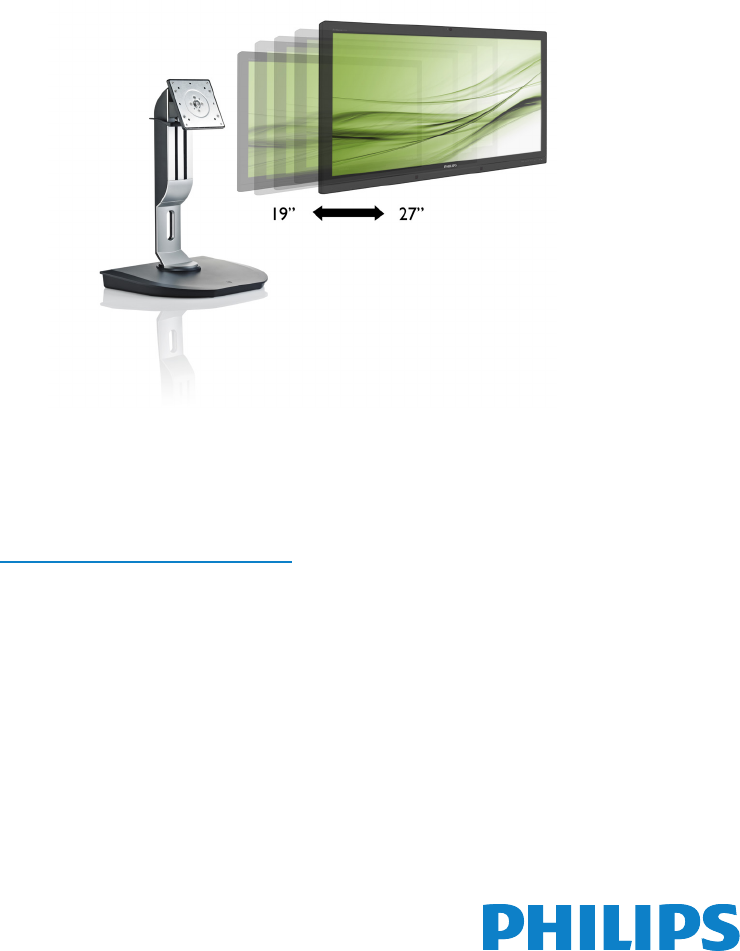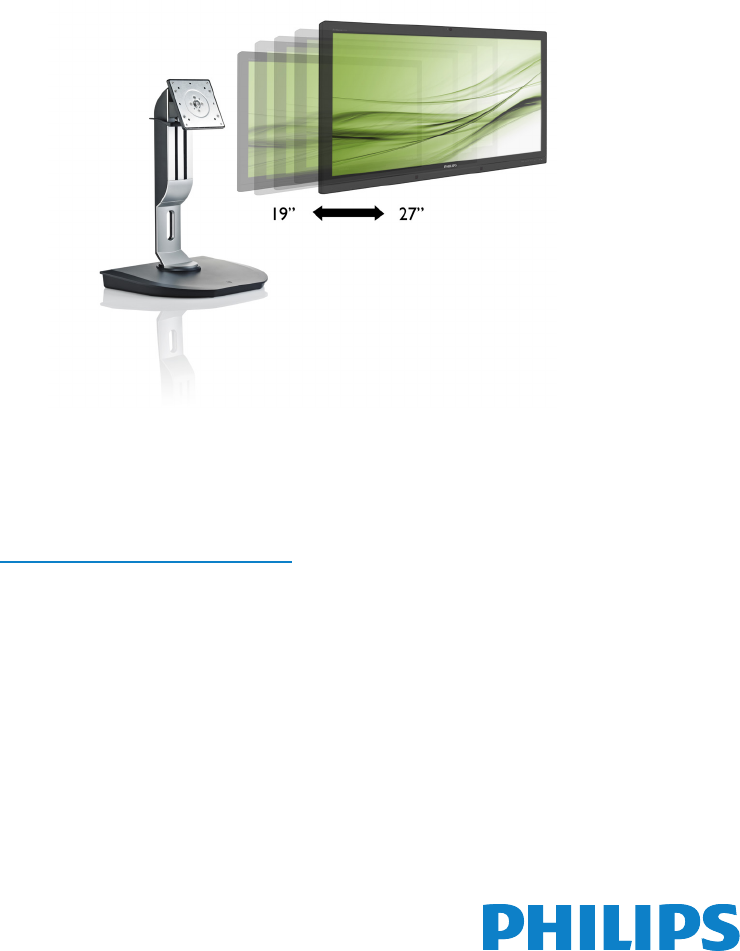Cloud monitor base SB4B1927VB www.philips.
İçindekiler 1. Önemli ����������������������������������������������������1 1.1 Güvenlik önlemleri ve bakım ������������������1 1.2 İşaretler ���������������������������������������������������������������2 1.3 Ürün ve paketleme malzemesinin atılması ����������������������������������������������������������������3 2. Cloud monitor base'i ayarlama ���������4 2.1 Kurulum ��������������������������������������������������������������4 2.2 Cloud monitor base'i çalıştırma �����������6 3.
1. Önemli 1. Önemli Bu elektronik kullanıcı kılavuzu Philips cloud monitor base kullanan herkes için tasarlanmıştır. Cloud monitor base'inizi kullanmadan önce bu kullanıcı el kitabını okumak için zaman ayırın. Monitörünüzün kullanılmasıyla ilgili önemli bilgi ve notlar içermektedir.
1. Önemli için, bulut monitör tabanını lütfen aşağıdaki sıcaklık ve nem aralığına düşen yerlerde kullanın. 1.2 İşaretler Aşağıdaki bölümlerde bu belgede kullanılan işaretler açıklanmaktadır. • Sıcaklık: 0 - 40°C 32 - 95°F • Nem: %20 - 80 RH Not, Uyarı ve İkazlar Bu kılavuzda metin bloklarının yanında bir simge bulunabilir ve koyu veya italik yazılmış olabilir. Bu bloklar notları, uyarıları ve ikazları içerir.
1. Önemli making products that can easily be recycled. At Philips, end-of-life management primarily entails participation in national take-back initiatives and recycling programs whenever possible, preferably in cooperation with competitors, which recycle all materials (products and related packaging material) in accordance with all Environmental Laws and taking back program with the contractor company. 1.
2. Cloud monitor base'i ayarlama Cloud monitor base'i monitörünüze takın 2. Cloud monitor base'i ayarlama 1. Monitörü ön yüzü aşağıya bakacak şekilde yumuşak bir yüzeye yerleştirin. Ekranın çizilmesini veya hasar görmesini önlemeye dikkat edin. 2.1 Kurulum Paket içeriği Cloud monitor base SB4B1927VB 2. Tabanı VESA montaj alanına bastırarak oturtun. Cloud monitor base 使用 前请阅读使用说明 in k l © 20 14 Ko n User’s Manual Monitor drivers SmartControl software 保留备用 ijke P h il ip s ig h ll r .A N .
2. Cloud monitor base'i ayarlama Monitörünüze ve sunucuya bağlama 4 7 3 6 5 5 2 1 RJ-45 1 12 Vdc, 3 A adaptör girişi 2 DVI-ÇIKIŞI Ana 3 Kulaklık prizi 4 Mikrofon girişi 5 USB portu 2.0 6 DVI-ÇIKIŞI Yardımcı 7 Ethernet (10 / 100 / 1000 Mb/sn) Cloud monitor base'i bağlayın 1. Monitör sinyal kablosunu cloud monitor base'inizin arkasında bulunan video konektörüne bağlayın. 2. RJ-45 LAN kablosunu cloud monitor base'inizin LAN portuna bağlayın. 3.
2. Cloud monitor base'i ayarlama Döner 2.2 Cloud monitor base'i çalıştırma Kumanda düğmelerinin tanıtımı +65˚ -65˚ Yükseklik Ayarı 1 Gücü AÇIN ve KAPATIN. Açmak için güç düğmesine basın. Açmak için güç tuşunu 6 saniye basılı tutun. Not Cloud monitor base'iniz DC Kapalı modundayken, uyanık LAN'ın kısaltması olan WOL işlevi ana sunucu yönetimi için hazırken, WOL etkinleştirildiğinde, güç LED'i bir saniye kadar yanıp sönecektir.
3. Cloud monitor base Donanım Yazılımı 3. Cloud monitor base Donanım Yazılımı 3.1 Bu nedir? Philips cloud monitor base'i sıfır/ince istemci çözümü Sanal Masaüstü Altyapısı (VDI) için tasarlanmıştır. VDI, BT organizasyonlarına daha fazla esneklik, yönetilebilirlik, güvenlik ve düşük maliyet sunar. VDI sayesinde BT yönetici BT gereksinimleri yeni sistemler ve güncellemelerle değişen organizasyona göre kolayca adapte eder.
3. Cloud monitor base Donanım Yazılımı 3.2 Güç Tuşu İşlevi 1 Cloud monitor base işlemi 1. Açmak için güç düğmesine kısa bir süre basın. 2. Açmak için güç tuşunu 6 saniye basılı tutun. 3. AC gücü takıldığında, güç LED'i 1 saniye kadar yanar ve sonra söner. Bu eylem WOL işlevini hazır duruma getirir ve cloud monitor base’nın gücünü kapatır. 4. USB portları Cloud monitor base DC Kapalı modunda 5 V bekleme gücünü desteklemez. 3.
3. Cloud monitor base Donanım Yazılımı 3 Connect (Bağlan) penceresi Connect (Bağlan) penceresi istemcinin yönetilen bir başlatma veya otomatik yeniden bağlanma yapılandırması durumları dışında başlatma sırasında görünecektir. Connect (Bağlan) düğmesinin üzerinde görünen logoyu Yönetimsel Web Arabirimi Yükleme menüsü yoluyla başka görüntü yüklenerek değiştirebilirsiniz. Connect (Bağlan) penceresinin sağ altındaki Ağ simgesi ağ bağlantısının durumunu gösterir.
3. Cloud monitor base Donanım Yazılımı • Diagnostics (Tanılama) Bu seçenek aygıtın sorununu gidermenize yardımcı olur. • Information (Bilgi) Bu seçenek aygıt hakkında bazı ayrıntıları görüntülemenizi sağlar. • User Settings (Kullanıcı Ayarları) Bu seçenek kullanıcının sertifika kontrol modu, Fare, Klavye, Görüntüleme Topolojisi'ni ve PCoIP protokolü görüntü kalitesini tanımlamasını sağlar.
3. Cloud monitor base Donanım Yazılımı • IP Address (IP Adresi) Aygıtın IP adresi. DHCP devre dışıysa, bu alanı geçerli bir IP adresine ayarlamanız gerekir. DHCP etkinse, bu alanı düzenleyemezsiniz. • Subnet Mask (Alt Ağ Maskesi) Aygıtın alt ağ maskesi. DHCP devre dışıysa, bu alanı geçerli bir alt ağ maskesine ayarlamanız gerekir. DHCP etkinse, bu alanı düzenleyemezsiniz. • Gateway (Ağ geçidi) Aygıtın ağ geçidi IP adresi. DHCP devre dışıysa, bu alan gerekir. DHCP etkinse, bu alanı düzenleyemezsiniz.
3. Cloud monitor base Donanım Yazılımı IPv6 Sekmesi IPv6 sayfası IPv6 ağınıza bağlı PCoIP cihazları için IPv6'yı etkinleştirmenizi sağlar. • Enable IPv6 (IPv6’yı Etkinleştir) PCoIP aygıtlarınız için IPv6'yı etkinleştirmek için bu alanı etkinleştirin. • Link Local Address (Bağlantı Yerel Adresi) Bu alan otomatik doldurulur. • Gateway (Ağ geçidi) Ağ geçidi adresini girin.
3. Cloud monitor base Donanım Yazılımı • Domain Name (Etki Alanı Adı) Ana bilgisayar veya istemci için kullanılan etki alanı adı (örn. 'domain.local'). DHCPv6 etkinse, bu alan DHCPv6 sunucusu tarafından otomatik doldurulur. • FQDN Ana bilgisayar ve istemci için tam etki alanı adı.
3. Cloud monitor base Donanım Yazılımı Label (Etiket) Sekmesi Etiket sayfası ana bilgisayar veya istemciden kullanılabilir. Etiket sayfası aygıt için bilgi eklemenizi sağlar. Portal Etiket parametreleri de Yönetimsel Web Arabirimi kullanılarak yapılandırılabilir. • PCoIP Device Name (PCoIP Aygıt Adı) PCoIP Aygıt Adı yöneticinin Ana Bilgisayar veya Portala bir mantıksal ad vermesine izin verir.
3. Cloud monitor base Donanım Yazılımı Discovery (Bulma) Sekmesi PCoIP sisteminizdeki ana bilgisayarların ve istemcilerin bulma bilgilerini silmek için ve kompleks sistemlerde önemli ölçüde yapılandırma ve bakım çabasını azaltmak için Bulma Yapılandırması sayfasındaki ayarları kullanın. Bu bulma mekanizması DNS SRV bulmadan bağımsızdır. SLP bulmanın çalışabilmesi için, alt ağlar arasında çok noktaya yayın trafiğini iletmek için yönlendiriciler yapılandırılmalıdır.
3. Cloud monitor base Donanım Yazılımı Session (Oturum) Sekmesi Oturum sayfası ana bilgisayar veya istemci aygıtının nasıl bağlanacağını veya eş aygıtlardan bağlantıları nasıl kabul edeceğini yapılandırmanızı sağlar. Oturum parametreleri de Yönetimsel Web Arabirimi kullanılarak yapılandırılabilir. • Connection Type (Bağlantı Türü) Oturum sayfasından doğrudan oturum bağlantı türü seçtiğinizde, belirli yapılandırma seçenekleri görünecektir.
3. Cloud monitor base Donanım Yazılımı Language Tab (Etiket Sekmesi) Dil sayfası kullanıcı arabirimi dilini değiştirmenizi sağlar. Bu ayar yerel OSD GUI'sını etkiler. Yalnızca istemcide kullanılabilir. Dil parametreleri de Yönetimsel Web Arabirimi kullanılarak yapılandırılabilir. • Language (Dil) OSD dilini yapılandırın. Bu ayar yalnızca OSD için dili belirler. Gerçek kullanıcı oturumu için dil ayarını etkilemez.
3. Cloud monitor base Donanım Yazılımı OSD Tab (OSD Sekmesi) OSD sayfası, Ekran Görüntüsü parametreleri kullanılarak ekran koruyucu zaman aşımının ayarlanmasına izin verir. • Screen-Saver Timeout (Ekran Koruyucu Zaman Aşımı) İstemci eklenen ekranı düşük güç moduna ayarlamadan önce ekran koruyucu zaman aşımını yapılandırın. Zaman aşımı modunu saniye olarak yapılandırabilirsiniz. Maksimum zaman aşımı değeri 9999 saniyedir. 0 saniye ayarı ekran koruyucuyu devre dışı bırakır.
3. Cloud monitor base Donanım Yazılımı • Enable display override (Ekran geçersiz kılmayı etkinleştir) Bu seçenek eski sistemler içindir. Bir monitör algılanamadığında veya istemciye bağlanmadığında istemciyi varsayılan EDID bilgilerini ana bilgisayara göndermesi için yapılandırır. Windows 7 öncesi Windows sürümlerinde, ana bilgisayarda EDID bilgisi yokken, hiç monitör takılı olmadığını varsayardı ve yeniden kontrol etmezdi.
3. Cloud monitor base Donanım Yazılımı Reset (Sıfırlama) Sekmesi Sıfırlama Parametreleri sayfası yapılandırmayı ve izinleri kart üzerindeki flaş bellekte depolanan fabrika varsayılan değerlerine sıfırlamanızı sağlar. Sıfırlama, Yönetimsel Web Arabirimi kullanılarak da başlatılabilir. Parametreleri fabrika varsayılan değerlerine sıfırlama bellenimi geri almaz veya özel OSD logosunu silmez. • Reset Parameters (Sıfırlama Parametreleri) Bu düğmeyi tıklattığınızda, onayınızı isteyen bir mesaj görünecektir.
3. Cloud monitor base Donanım Yazılımı Diagnostics (Tanılama) Penceresi Tanılama menüsü sorun giderme için kullanışlı olabilecek çalışma zamanı bilgileri ve işlevler içeren bağlantılar içerir. Event Log (Olay Günlüğü) Sekmesi Olay Günlüğü sayfası, ana bilgisayardan veya istemciden olay günlüğü mesajlarını görüntülemenizi ve silmenizi sağlar. Yönetimsel Web Arabirimi, günlükteki mesajların ayrıntı düzeyini kontrol eden aygıtta günlük filtresi ayarlarını değiştirmenizi sağlar.
3. Cloud monitor base Donanım Yazılımı Session Statistics Tab (Oturum İstatistikleri Sekmesi) Oturum İstatistikleri sayfası bir oturum etkinken geçerli istatistikleri görüntülemenizi sağlar. Bir oturum etkin değilse, son oturumdan istatistikleri görüntüleyebilirsiniz. Oturum İstatistikleri yönetimsel web arabirimi kullanılarak da görüntülenebilir.
3. Cloud monitor base Donanım Yazılımı PCoIP Processor Tab (PCoIP İşlemci Sekmesi) PCoIP İşlemci sayfası ana bilgisayar veya istemciyi sıfırlamanızı ve son önyüklemeden beri istemci PCoIP işlemcisinin çalışma süresini görüntülemenizi sağlar. PCoIP İşlemci Çalışma Süresi yönetimsel web arabiriminde de görüntülenebilir.
3. Cloud monitor base Donanım Yazılımı Ping Sekmesi Ping sayfası, IP ağından erişilebilir olup olmadığını görmek için bir aygıta ping atmanızı sağlar. Bu, bir ana bilgisayarın erişilebilir olup olmadığını belirlemenize yardımcı olabilir. Bellenim sürümleri 3.2.0 ve üstünün ping komutunda "parçalara ayırma" bayrağını zorlamasının bir sonucu olarak bu özelliği maksimum MTU boyutunu belirlemek için kullanabilirsiniz.
3. Cloud monitor base Donanım Yazılımı Information (Bilgi) Penceresi Bilgi sayfası aygıt hakkında ayrıntıları görmenizi sağlar. Yönetimsel Web Arabirimi sürüm, VPD ve takılı aygıt bilgilerini gösterir. OSD, aygıt sürümü bilgilerini görüntülemenizi sağlar. Sürüm sayfası, bir aygıt için donanım ve bellenim sürümü ayrıntılarını görüntülemenizi sağlar. • VPD Bilgileri Önemli Ürün Verileri (VPD) her bir Portal veya Ana Bilgisayarı benzersiz şekilde tanımlamak için fabrika tarafından ayarlanan bilgilerdir.
3. Cloud monitor base Donanım Yazılımı • Bellenim Bilgileri Bellenim Bilgileri geçerli PCoIP bellenim ayrıntılarını yansıtır. • Firmware Version (Bellenim Sürümü) Geçerli bellenimin sürümü • Firmware Build ID (Bellenim Yapı Kimliği) Geçerli bellenimin düzeltme kodu • Firmware Build Date (Bellenim Yapı Tarihi) Geçerli bellenim için yapı tarihi • PCoIP Processor Revision (PCoIP İşlemcisi düzeltme) PCoIP işlemcisinin Düzeltme silikon sürümü. Silikonun Düzeltme B'si 1.0 ile gösterilir.
3. Cloud monitor base Donanım Yazılımı User Settings (Kullanıcı Ayarları) Penceresi Kullanıcı Ayarları sayfası Sertifika Kontrol Modu, fare ve klavye ayarları, PCoIP protokol görüntüsü kalitesi ve görüntüleme topolojisini tanımlamak için sekmelere erişmenizi sağlar. VMware View Sekmesi VMware View sayfası VMware View Bağlantı Sunucusu ile kullanım için yapılandırmaya izin verir.
3. Cloud monitor base Donanım Yazılımı • Allow the unverifiable connection (Doğrulanamayan bağlantıya izin ver) İstemciyi tüm bağlantılara izin vermesi için yapılandırın. Mouse (Fare) Sekmesi Fare sayfası OSD oturumları için fare imleci hızı ayarlarını değiştirmenizi sağlar. Bir PCoIP oturumu etkinken Yerel Klavye Ana Bilgisayar Sürücüsü işlevi kullanılmamaktaysa OSD fare imleci hızı ayarı fare imleci ayarlarını etkilemez. Bu işlev yalnızca OSD yoluyla kullanılabilir.
3. Cloud monitor base Donanım Yazılımı Keyboard (Klavye) Sekmesi Klavye sayfası OSD oturumu için klavye tekrar ayarlarını değiştirmenizi sağlar. Klavye ayarları, Yerel Klavye Ana Bilgisayar Sürücüsü işlevi kullanılmadıkça bir PCoIP oturumu etkinken klavye ayarlarını etkilemez. Bu ayar yalnızca OSD yoluyla kullanılabilir. Yönetimsel Web Arabirimi'nde görünmez. PCoIP ana bilgisayar yazılımı yoluyla klavye tekrar ayarlarını da yapılandırabilirsiniz.
3. Cloud monitor base Donanım Yazılımı Image (Görüntü) Görüntü sayfası, PCoIP oturumunun görüntü kalitesinde değişiklikler yapmanıza izin verir. Bu, uzak bir iş istasyonundaki PCoIP ana bilgisayar kartları ve PCoIP sıfır istemcileri arasındaki oturumlar içindir. VMware View sanal masaüstü için görüntü kalitesi ayarlarını yapılandırmak için, PCoIP oturumu değişkenlerini ayarlayın. Görüntü parametreleri de Yönetimsel Web Arabirimi kullanılarak yapılandırılabilir.
3. Cloud monitor base Donanım Yazılımı Display Topology (Görüntüleme Topolojisi) Görüntüleme Topolojisi sayfası, kullanıcıların PCoIP oturumu için bir ekranın konum, dönüş ve çözünürlüğünü değiştirmelerine izin verir. Ekran Topolojisi özelliğini sıfır istemci ve bir Sanal Makine (VM) arasında bir PCoIP oturumuna uygulamak için, VMware View 4.5 veya üstü gerekir.
3. Cloud monitor base Donanım Yazılımı • Display Layout (Ekran Düzeni) Ekranlarınız için yatay veya dikey düzen istediğinizi seçin (A ve B). Bu ayar masanızdaki ekranların fiziki düzenini yansıtacaktır. • Horizontal (Yatay): A ve B'yi A, B'nin solunda bulunacak şekilde yatay olarak düzenlemeyi seçin. • Vertical (Dikey): A ve B'yi A, B'nin üzerinde olacak şekilde dikey düzenlemeyi seçin. Aynı anda maksimum iki ekran etkinleştirilebilir.
3. Cloud monitor base Donanım Yazılımı • Enable right click on hold (Sağ tıklatıp basılı tutmayı etkinleştir) Bu onay kutusunu kullanıcıların ekrana dokunduklarında ve birkaç saniye basılı tuttuklarında sağ tıklatmayı taklit etmelerine izin vermek için seçin. Devre dışıysa sağ tıklatma desteklenmez.
4. Teknik Özellikler 4. Teknik Özellikler Platform İşlemci ROM RAM: Sistem İstemci çözümü Resim/Ekran Dikey yenileme hızı Yatay frekans Monitör maks.
4.
5.Yönetmenlik Bilgileri EN 55022 Compliance (Czech Republic Only) 5. Yönetmenlik Bilgileri CE Declaration of Conformity This product is in conformity with the following standards • EN60950-1:2006+A11:2009+A1:20 10+A12:2011 (Safety requirement of Information Technology Equipment). • EN55022:2010 (Radio Disturbance requirement of Information Technology Equipment). • EN55024:2010 (Immunity requirement of Information Technology Equipment).
5.Yönetmenlik Bilgileri North Europe (Nordic Countries) Information Ergonomie Hinweis (nur Deutschland) Placering/Ventilation VARNING: FÖRSÄKRA DIG OM ATT HUVUDBRYTARE OCH UTTAG ÄR LÄTÅTKOMLIGA, NÄR DU STÄLLER DIN UTRUSTNING PÅPLATS. Der von uns gelieferte Farbmonitor entspricht den in der "Verordnung über den Schutz vor Schäden durch Röntgenstrahlen" festgelegten Vorschriften.
6. Müşteri Hizmetleri ve Garanti 6. Müşteri Hizmetleri ve Garanti 6.1 Müşteri Sorunları & Garanti Garanti kapsamı bilgileri ve bölgenize ait ek destek koşulları hakkında ayrıntılı bilgi için, lütfen www. philips.com/support websitesini ziyaret edin. Aşağıda listelenmiş olan yerel Pihilips Müşteri Sorunları telefon numarasını da arayabilirsiniz.
6. Müşteri Hizmetleri ve Garanti ORTA VE DOĞU AVRUPA bölgesi iletişim bilgileri: Ülke Çağrı Merkezi CSP Müşteri Destek Numarası Belarus NA IBA +375 17 217 3386 +375 17 217 3389 Bulgaria NA LAN Service +359 2 960 2360 Croatia NA MR Service Ltd +385 (01) 640 1111 Czech Rep.
6. Müşteri Hizmetleri ve Garanti APMEA (Asya-Pasifik, Ortadoğu ve Afrika) bölgesi iletişim bilgileri: Ülke Australia ASP AGOS NETWORK PTY LTD Müşteri Destek Numarası Çalışma Saatleri 1300 360 386 Mon.~Fri. 9:00am-5:30pm New Zealand Visual Group Ltd. 0800 657447 Mon.~Fri. 8:30am-5:30pm Hong Kong Macau Company: Smart Pixels Technology Ltd. Hong Kong: Tel: +852 2619 9639 Macau:Tel: (853)-0800-987 Mon.~Fri. 9:00am-6:00pm Sat.
7. Sorun Giderme ve SSS Görülebilir duman veya kıvılcım belirtileri 7. Sorun Giderme ve SSS 7.1 Sorun Giderme Bu sayfada kullanıcı tarafından giderilebilecek sorunlar ele alınmıştır. Bu çözümleri denedikten sonra sorun hala çözülmezse Philips müşteri hizmetleri temsilcisi ile temasa geçin. Genel Sorunlar Resim Yok (Güç LED'i yanmıyor) • Güç kablosunun elektrik prizine ve monitörün arkasındaki yerine takıldığından emin olun.
© 2014 Koninklijke Philips N.V. Bütün hakları saklıdır. Philips ve Philips Koruma Amblemi, Koninklijke Philips N.V.'nin kayıtlı ticari markalarıdır ve Koninklijke Philips N.V. lisansı kapsamında kullanılır. Teknik özellikler bilgi verilmeden değiştirilebilir.